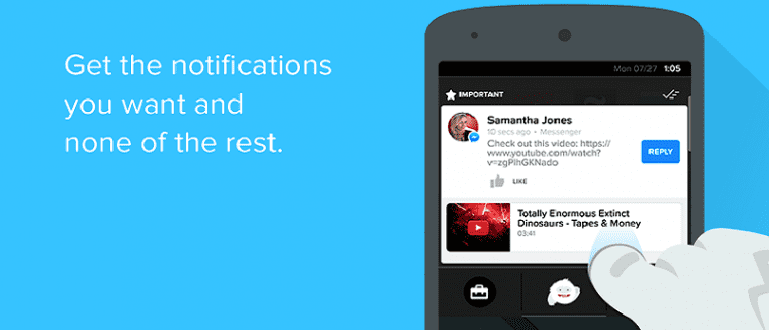یہ واقعی پریشان کن ہے جب آپ کے لیپ ٹاپ پر مقامی ڈسک C تقریبا بھری ہوئی ہے؟ تاکہ لیپ ٹاپ کو کوئی مسئلہ نہ ہو، یہاں ونڈوز لیپ ٹاپ پر لوکل ڈسک سی کو دور کرنے کا ایک طاقتور طریقہ ہے۔
مقامی ڈسک C ایک مکمل کمپیوٹر یا لیپ ٹاپ پی سی پر، یہ ایک بڑا مسئلہ ہے۔ اس بات کو یقینی بنانے کے لیے کہ ونڈوز صحیح طریقے سے چل سکے، آپ کے پاس اپنی ہارڈ ڈسک، خاص طور پر لوکل ڈسک C پر خالی جگہ ہونی چاہیے۔
کیونکہ، OS بہت زیادہ جگہ لیتا ہے مختلف کاموں کو انجام دینے کے لئے. اگر آپ کی لوکل ڈسک C تقریباً بھری ہوئی ہے اور سرخ وارننگ کا نشان ہے تو اس کا مطلب ہے آپ اسے جلد کھولنا ہے.
- ونڈوز میں ہارڈ ڈسک پارٹیشن پر پاس ورڈ کیسے سیٹ کریں۔
- بیرونی ہارڈ ڈسک کے انتخاب کے لیے 10 تجاویز جو آسانی سے خراب نہ ہو۔
- لیپ ٹاپ ہارڈ ڈسک کے نقصان یا خراب شعبے کو روکنے کے 6 طریقے
لوکل ڈسک سی کمپیوٹر کو کیسے بڑھایا جائے۔
آرام سے لے لو، یہاں لوکل ڈسک C کو کیسے خالی کریں۔ آپ کو دوبارہ انسٹال کرنے کی زحمت کے بغیر۔ تاکہ آپ کا پی سی یا لیپ ٹاپ سست مت جاؤ.
1. مقامی ڈسک کی شناخت کریں۔

سب سے پہلے، معلوم کریں کہ آپ کی لوکل ڈسک سی کیوں بھری ہوئی ہے، کون سی فائلیں سب سے زیادہ سٹوریج کی بھوک لگی ہیں۔ کھولنے کا طریقہترتیبات ایپ'اسٹارٹ مینو سے، پھر کلک کریں'سسٹم' > 'ذخیرہ' اور مقامی ڈسک C کو منتخب کریں۔
وہاں سے آپ واضح طور پر دیکھ سکتے ہیں کہ آپ کا ذخیرہ کس چیز کے لیے ختم ہوا؟ بہت سے حصے ہیں، جیسے سسٹم اور محفوظ, ایپس اور گیمز, دستاویزات, تصویریں, موسیقی، ویڈیو، یا میل۔
عام طور پر وہ ہے جو سب سے زیادہ اسٹوریج لیتا ہے۔ سسٹم اور محفوظ اور ایپس اور گیمز. اگر آپ کو قریب سے دیکھنے کی ضرورت ہے تو بس کلک کریں۔ مثال کے طور پر، ایپس اور گیمز پر کلک کریں اور پھر سائز کے لحاظ سے ترتیب دیں یہ دیکھنے کے لیے کہ آیا کوئی بڑے پروگرام دستیاب ہیں۔ آپ استعمال نہیں کرتے.
2. غیر استعمال شدہ ایپس یا گیمز کو حذف کریں۔

اوپر کے مراحل کو جاری رکھتے ہوئے، آپ کو سب سے بڑے سائز پر مبنی ایپلی کیشنز اور گیمز کی فہرست نظر آئے گی۔ اب فیصلہ مکمل طور پر آپ کے ہاتھ میں ہے کہ کس کو حذف کرنا ہے۔
پریشان نہ ہوں، اگر آپ کو ضرورت پڑنے پر آپ ان ایپس یا گیمز کو انسٹال کر سکتے ہیں جنہیں آپ بعد میں حذف کر دیتے ہیں۔ تو، سمجھداری سے انتخاب کرو جس کی ضرورت ہے یا نہیں؟
3. فائلوں کو دستی طور پر حذف کرنا

آپ جتنا زیادہ کمپیوٹر استعمال کریں گے، یقیناً، آپ کی مقامی ڈسک C پر اتنی ہی زیادہ فائلیں محفوظ ہوں گی۔ کتنے اہم ہیں، لیکن بہت سے ہیں۔ صرف 'فضول' فائلیں۔.
لہذا، اسٹوریج کو خالی کرنے کا اگلا مرحلہ فائلوں کو دستی طور پر حذف کرنا ہے۔ فائل ایکسپلورر. یہ طریقہ آپ کا وقت لے سکتا ہے، لیکن یقینی بنائیں کہ آپ ان فائلوں کو حذف کر دیں جو اہم نہیں ہیں۔
4. فائلیں خود بخود حذف کریں۔

ونڈوز OS میں ایک یوٹیلیٹی فیچر ہے جس کا نام ہے۔ ڈسک صاف کرناجو کہ ایک خصوصیت ہے جسے آپ صاف کرنے کے لیے استعمال کر سکتے ہیں۔ فضول/عارضی یا وہ فائلیں جن کی ہارڈ ڈسک پارٹیشن پر جگہ بچانے کے لیے سسٹم کو ضرورت نہیں ہے۔
چال یہ ہے کہ آپ جس پارٹیشن کو چاہتے ہیں اسے منتخب کریں، یعنی لوکل ڈسک سی کلک کریں صحیح اور کلک کریںپراپرٹیز. جب پراپرٹیز ونڈو کھلی ہے۔ کلک کریں ڈسک صاف کرنا.
5. فائلوں کو کلاؤڈ اسٹوریج میں منتقل کریں۔

اگر آپ کے پاس مقامی ڈسک C پر بہت ساری اہم ڈیٹا فائلیں ہیں، تو آپ کو یہ کرنا چاہیے۔ آپ دوسرے پارٹیشن میں چلے جاتے ہیں۔ یا منتقل کریں کلاؤڈ اسٹوریج کے طور پر OneDrive یا Google Drive.
ایپ انسٹال کریں کلاؤڈ اسٹوریج، پھر اسے خود بخود فائلوں کو آپ کے بتائے ہوئے فولڈر میں اپ لوڈ کرنے کے لیے سیٹ کریں۔
6. ایک بڑا پارٹیشن بنائیں

مندرجہ بالا طریقہ آپ کی مقامی C ڈسک اسٹوریج کی جگہ خالی کرنے کے لیے کافی ہونا چاہیے۔ تاہم، اگر یہ پتہ چلتا ہے کہ مقامی ڈسک سی پارٹیشن بہت چھوٹا ہے۔ آپ کیا کر سکتے ہیں، آپ کو کرنا پڑے گا۔ تقسیم بنائیں سب سے بڑا
یہ طریقہ کافی تکنیکی ہے، لیکن سیکھا جا سکتا ہے۔ مزید، آپ مندرجہ ذیل مضمون کو پڑھ سکتے ہیں؛ ونڈوز 10 میں فارمیٹنگ کے بغیر ہارڈ ڈسک کو کیسے تقسیم کیا جائے اور ونڈوز ہارڈ ڈسک کو کیسے تقسیم کیا جائے۔
وہ ہے مقامی ڈسک کی جگہ خالی کرنے کے 6 طریقے C تاکہ آپ کا کمپیوٹر کمپیوٹر یا لیپ ٹاپ بغیر کسی رکاوٹ کے آسانی سے چلتا رہے۔ کس طرح، آپ کو ایک زیادہ طاقتور طریقہ ہے؟
کے بارے میں مضامین بھی پڑھیں کمپیوٹر یا سے مضامین لقمان عزیز دوسرے
بینرز: Bookworks.com۔